
在个人计算机的IE浏览器中键入交换机IP地址,如图4-10所示。

图4-10 键入交换机IP地址
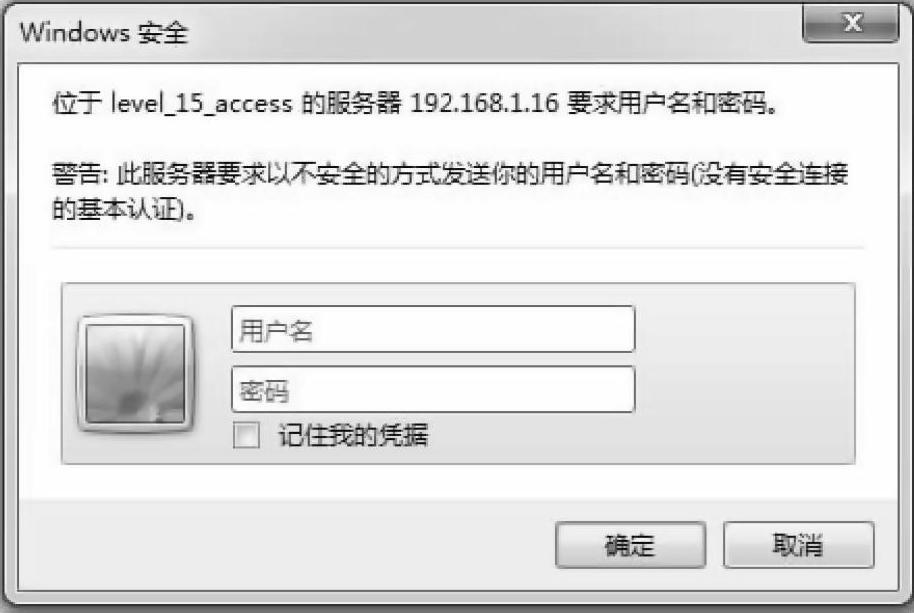
图4-11 登录对话框
按下回车键后,弹出登录对话框,如图4-11所示。
键入密码,密码是Express Setup启动时所设定,单击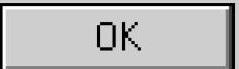 进入菜单界面,如图4-12所示。
进入菜单界面,如图4-12所示。
选择进入互联浏览器,单击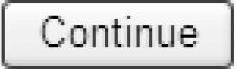 进入Dashboad页面,显示仪表板,如图4-13所示。
进入Dashboad页面,显示仪表板,如图4-13所示。
下拉View菜单,选择Status,查看面板显示的状态,如图4-14所示。
交换机端口面板展示了所有的状态指示灯和端口状态,这个在软件图形界面显示的远程状态指示灯和交换机本地物理面板上状态灯完全一致,有助于在计算机上快速看到故障和错误而不必到本地查看。鼠标单击端口,将显示关于端口及状态的信息。
面板端口上:
●当设备被连接到端口时,弹出的对话框仅出现速度和双工方式。
●对于双重组合端口,弹出对话框的类型显示电端口10/100/1000Mbit/sBaseTX或端口未激活。对话框的类型也显示SFP模块已安装或空着(如果模块尚未安装)。
●如果智能端口模式已被组态,会显示智能端口类型和局域网类型以及名称。
●UP时间范围显示,自最后上电或重启以来,交换机已经运行了多长时间,每60s状态自动刷新一次或单击刷新,刷新计数器显示下一次刷新周期启动之前保留的总秒数。
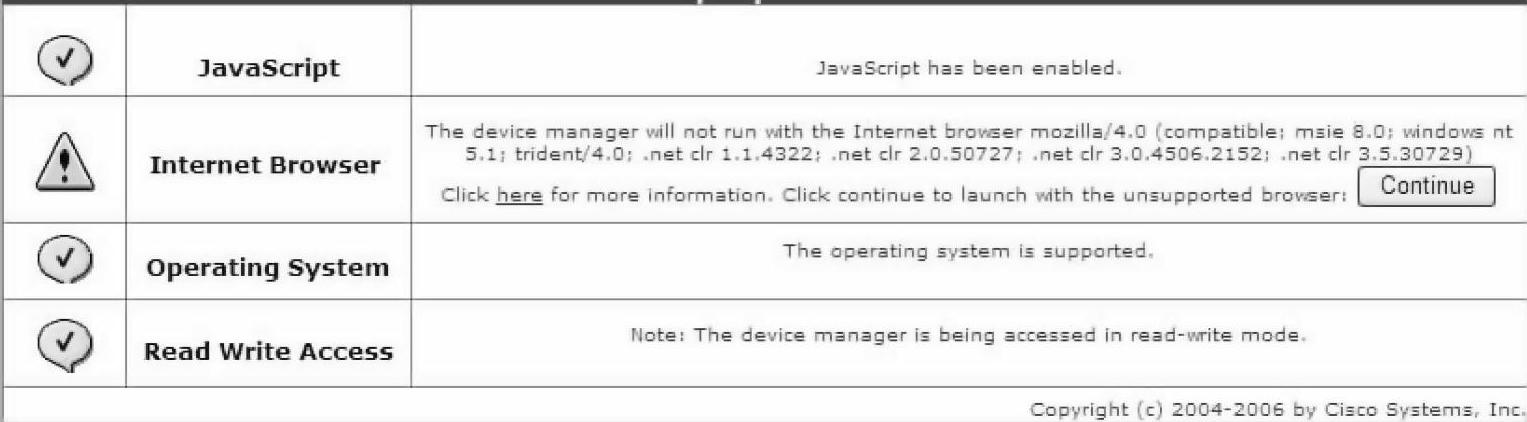
图4-12 菜单界面
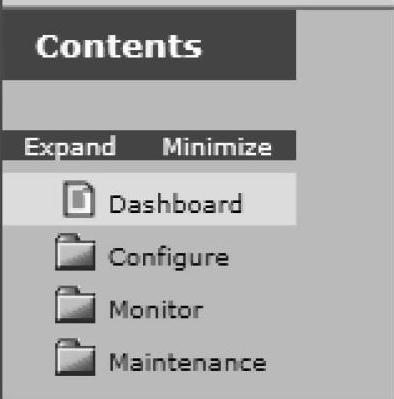
图4-13 Dashboard页面
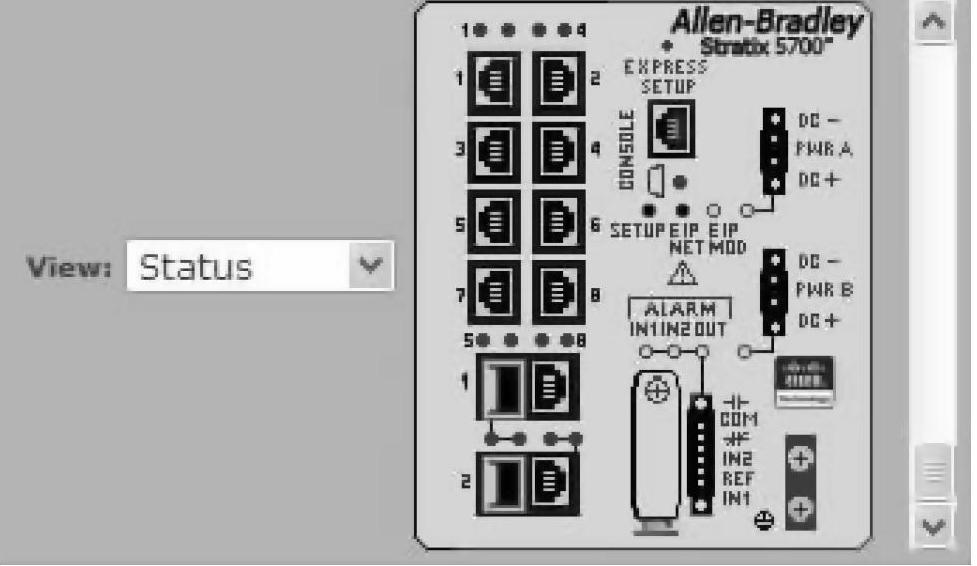
图4-14 面板状态显示
下拉View菜单,选择Smartports,展现智能端口的状态,如图4-15所示。
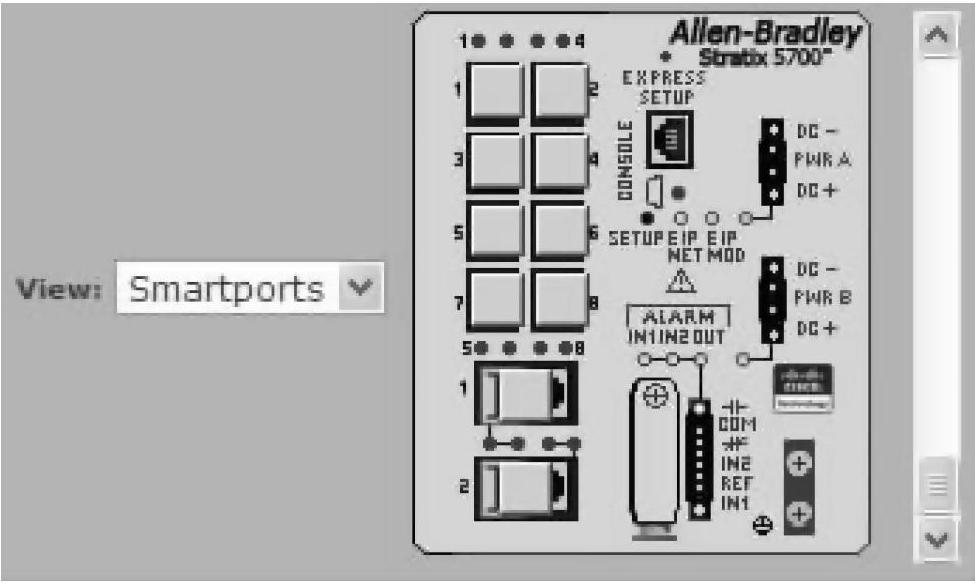
图4-15 未组态的默认智能端口状态
1.分配智能端口的职能
应根据下列这些指导原则使用智能端口:
●在使用智能端口之前,确定交换机端口将连接的设备类型。
●在连接设备到端口或移走后再次连接设备之前,证实智能端口职能被应用到了端口。注意,智能端口在端口上的职能被使能之后,建议不要改变指定端口设置。任何端口设置的改变都会使智能端口职能的效能改变。
●当用户试图应用端口职能到智能端口页面中的Routed端口时,会显示错误信息。
●选择端口是Routed端口,端口职能不会被接收到这个端口。
2.用户端口职能属性
用户端口职能属性如下:
●每个交换机端口都是局域网的成员,设备连接到属于同一个局域网的交换机端口,共享相同的数据广播和系统资源。
●取决于网络需求,也许足以分配所有的端口给默认局域网,命名是默认的,小网络也许仅需要一个局域网。
●在改变实际局域网的成员时,应该明白什么是局域网、意图如何以及怎样去创建一个局域网。
已组态的智能端口,将显示智能端口的类型,如图4-16所示。
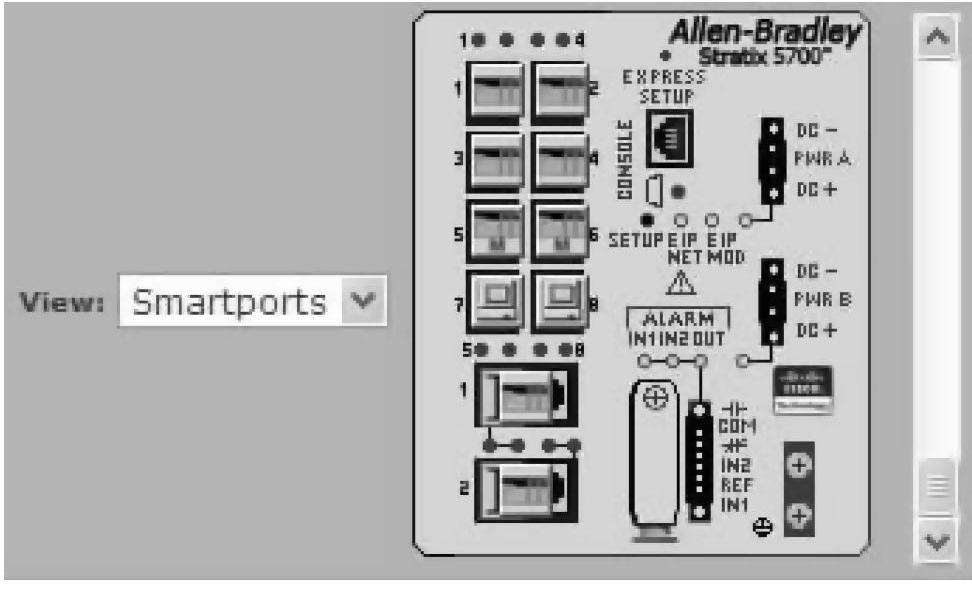 (www.daowen.com)
(www.daowen.com)
图4-16 已组态的默认智能端口状态
3.改变局域网的分配
给智能端口分配局域网:
●带有QoS自动设备的端口应用,交换机为自动,路由器为自动,或无线为自动端口职能,选择来自Native的局域网列表。
●带有自动设备的端口应用,桌面自动、电话自动或没有端口职能,选择来自Access的局域网列表。
●带有自动化职能电话应用的端口,选择来自Voice的局域网列表。
●带有端口镜像端口职能应用的端口,选择来自Ingress的局域网列表,并选择端口被来自源界面列表监视。
4.智能端口的宏
用户自定义智能端口需要创建宏,其步骤如下:
●键入宏的名称,宏的名称相当敏感,这个字符串由最多31个字母和数字的字符组合,不能包含“?”、空格或Tab。
●选择宏的Icon(CS1-CS10)。
●键入宏的定义,定义包含最多3000个字符,用命令行键入宏命令。用#符开始的一行键入命令的文字说明。
●键入Antimacro的定义,Antimacro定义是应用宏的移除宏的一部分,当改变它到另一个宏或用非智能端口职能移除它的时候,之前定义的宏能够应用到端口。Antimacro必须首先被定义,具有适当的命令设置端口回到它原来的状态。

图4-17 交换机状态显示
5.状态区域显示
状态区域显示了交换机的进程和发布的次数(如硬件版本和组态的发布),如果没有发布存在,区域将显示全部交换机正常运行(Overall switch operation is nor-mal),状态区域在设备管理Web界面也是可见的。这个状态区域位于面板浏览之下,如图4-17所示。
从状态下拉菜单选择状态,然后单击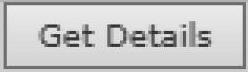 。详细解释将显示完成维护报告,包含亮条发布和推荐行动,以便解决问题。
。详细解释将显示完成维护报告,包含亮条发布和推荐行动,以便解决问题。
6.交换机工作状态
显示交换机工作状态的页面,包含了众多信息,为了看得更清楚,我们分解成几个画面来看。
交换机的硬件信息和软件信息一目了然,如图4-18所示。
交换机当前的运用状态、带宽使用情况、数据包错误计数、内部温度如图4-19所示。
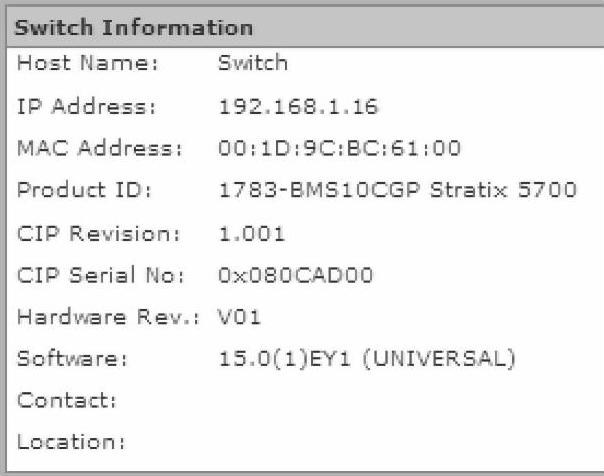
图4-18 交换机信息
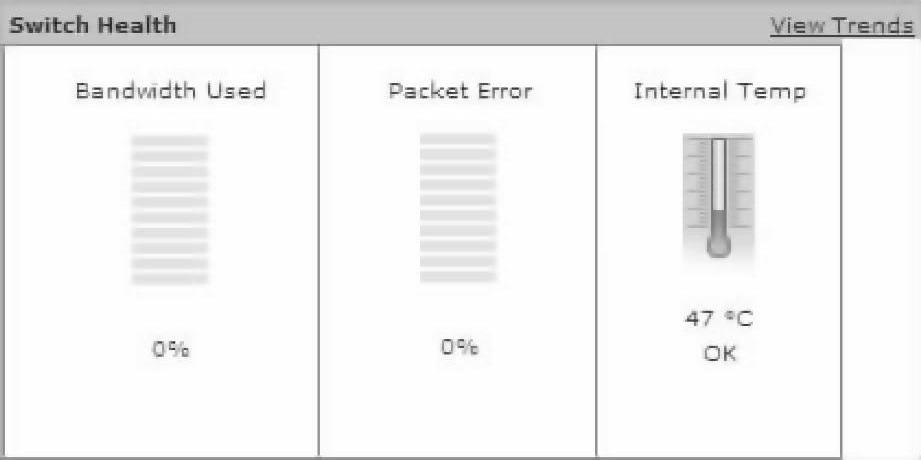
图4-19 交换机使用状态
说明:
●Bandwidth Used:带宽使用量,交换机带宽被使用的百分比的量度显示,每一格表示10%,增加量小于10%时不显示。每60s数据采集一次系统更新。带宽使用的量度变化表示交换机通过网络从设备传送数据的网络活动。网络活动增加,在传送数据的设备之间产生竞争。在交换机上监视利用率,注意量度的百分比不管是预计的时段还是网络活动的规定时间。当预计时段变慢时如果利用率过高,网络也许存在问题。在监视交换机时,注意到如果带宽利用率一直偏高,可能意味着网络拥塞。如果交换机达到最大带宽(超过90%)和缓冲区满,将开始丢弃所接收的数据包。网络中一些数据包丢失,并不认为是异常的,交换机被组态为帮助恢复丢失的数据包(如发信号去其他设备重传送数据)。然而,过度的数据包丢失会创建数据包错误,从而降低网络性能。
●Packet Error:数据包错误量,交换机数据包错误总量百分比的量度显示,每一格表示10%,增加量小于10%时不显示。每60s数据采集一次系统更新。数据包错误百分比计算是传送和接收数据包的总量与传送和接收错误数据包的总量的比值。
如果数据包错误百分比变高(超过10%),则交换机的利用率也会变得太高(网络拥挤符号)。某些引起数据包错误的原因是错误的电缆和端口组态不对(双工模式不对)。这些问题引起网络用户感觉连通变得断断续续,发生网络资源(服务器和打印机)或互联网丢失,过度冲突会引起传输延时。
●Internal Temp:交换机内部温度,温度在允许范围内呈绿色;温度超过门槛值呈红色。
交换机端口利用率和端口错误显示如图4-20和图4-21所示。
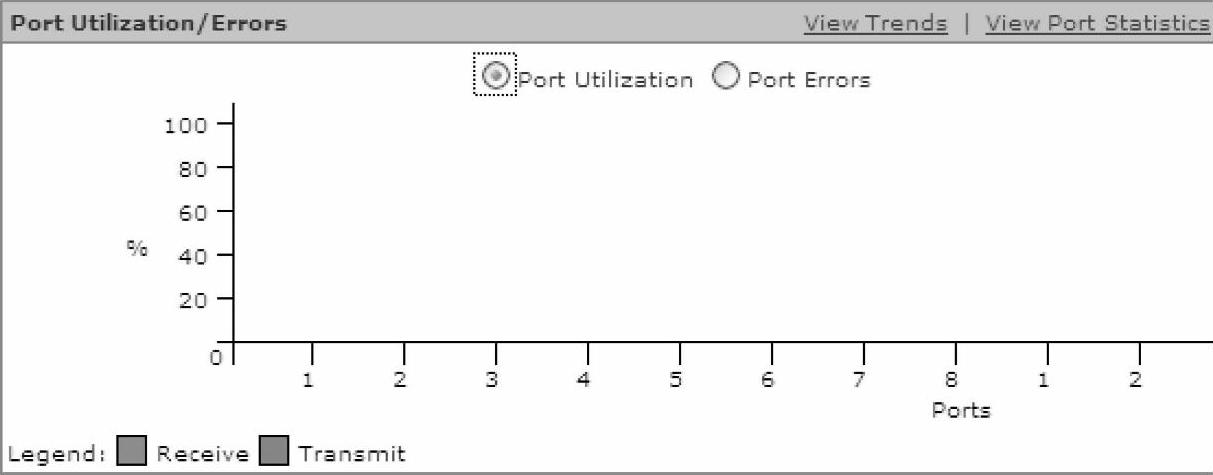
图4-20 端口利用率显示
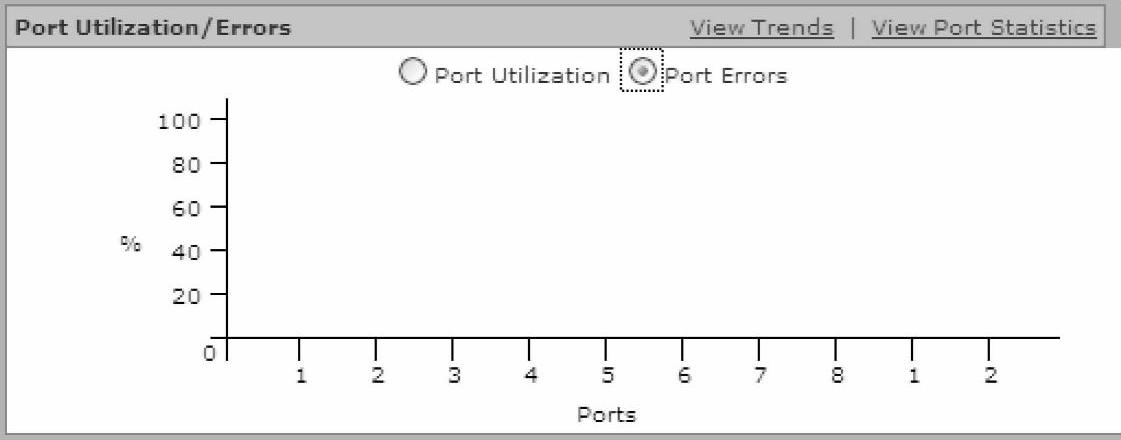
图4-21 端口错误显示
免责声明:以上内容源自网络,版权归原作者所有,如有侵犯您的原创版权请告知,我们将尽快删除相关内容。







